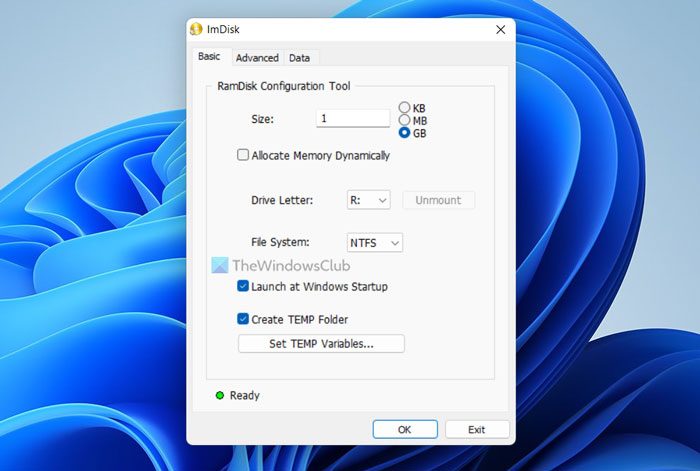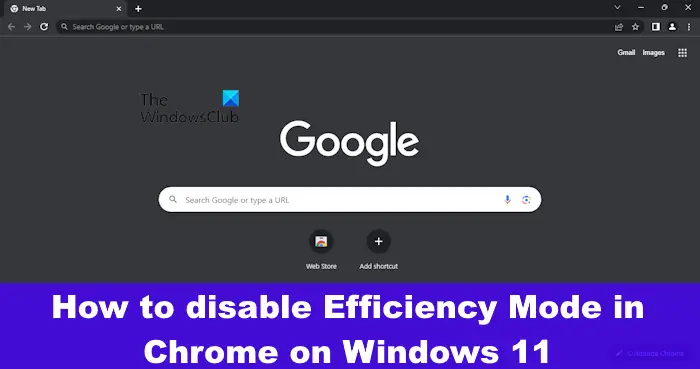のMicrosoft .NETフレームワークは、Microsoft Windows オペレーティング システムを実行しているコンピュータにインストールできるソフトウェア フレームワークです。これには、一般的なプログラミングの問題に対するコード化されたソリューションの大規模なライブラリと、フレームワーク専用に作成されたプログラムの実行を管理する仮想マシンが含まれています。 .NET Framework は Microsoft が提供する製品であり、Windows プラットフォーム用に作成されたほとんどの新しいアプリケーションで使用することを目的としています。
Microsoft .NETフレームワーク

コントロール パネルの [プログラムのアンインストール] アプレットには .NET Framework が表示されないため、そこからアンインストールすることはできません。 [Windows の機能をオンまたはオフにする] をクリックする必要があります。
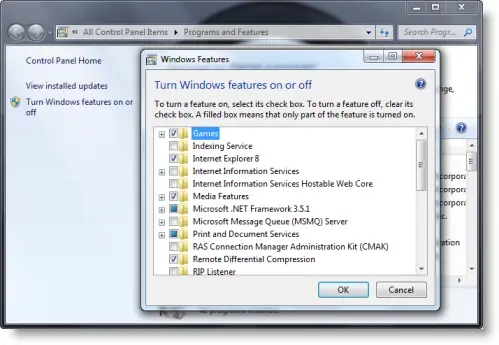
これにより、Windows コンピュータにインストールされている .net Framework のバージョンが表示されます。
詳細が必要な場合は、FrameworkDetector (codeplex.com/FrameworkDetector) などのポータブル フリーウェア アプリをダウンロードして使用することもできます。.NET バージョン検出器。
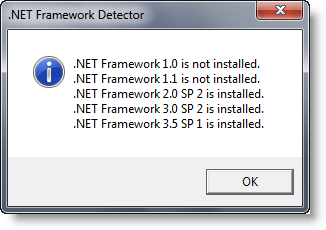
.NET Framework クリーンアップ ツール
.NET Framework の一部または古いバージョンを完全に削除したい場合は、次のことを確認してください。.NET Framework セットアップ クリーンアップ ツール。ここに行ってください.NET Framework のバージョンを知るは Windows のどのバージョンに含まれていますか。
この .NET Framework セットアップ クリーンアップ ツールは、一連の手順を自動的に実行して、選択したバージョンの .NET Framework をコンピューターから削除するように設計されています。ファイル、ディレクトリ、レジストリ キーと値、および .NET Framework の Windows インストーラー製品登録情報が削除されます。このツールは主に、.NET Framework のインストール、アンインストール、修復、またはパッチ適用のエラーが発生した場合にシステムを既知の (比較的クリーンな) 状態に戻し、インストールを再試行できるようにすることを目的としています。
必要があるかもしれませんが、.NET Framework インストールの問題のトラブルシューティングWindows 上で手動でインストールするか、.NET Framework セットアップ クリーンアップ ユーティリティを実行して、新しいファイルを実行して .NET Framework を再度インストールしてみてください。.NET Framework修復ツールWindows コンピュータで .NET Framework の問題が発生した場合は、Microsoft のものが最初の選択肢となるはずです。
コンピューター上の .NET Framework のインストール状態を確認する必要がある場合は、次のコマンドを使用できます。.NET Frameworkセットアップ検証ツール。
必要に応じてこの手順を実行してください.NET Framework のインストールをブロックするWindows システム上で。
読む: 方法インストールされている.NET Frameworkのバージョンを確認する。
.NET Frameworkのダウンロード
ダウンロードページ最新バージョンの場合: .NET Framework。現在、.NET Framework 9 が利用可能です。
方法については、ここにアクセスしてくださいWindows 11 で .NET Framework 3.5 を有効にするかインストールする。